打印机删除打印文档删不掉怎么办 删除打印机里无法删除的文件
更新时间:2024-01-11 11:58:46作者:yang
在日常工作中,我们经常会遇到打印机无法删除打印文档的情况,这不仅浪费了打印纸和墨盒的资源,也给工作带来了不便,当我们遇到这种情况时,应该如何解决呢?本文将介绍一些常见的方法,帮助大家解决删除打印机里无法删除的文件的问题。无论是对于办公室还是个人使用打印机的人来说,这些解决方法都将非常实用。
步骤如下:
1.打印机无法打印也无法删除要打印的文件
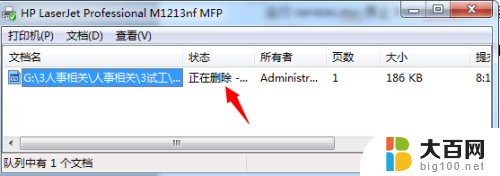
2.点击“开始”-“运行”
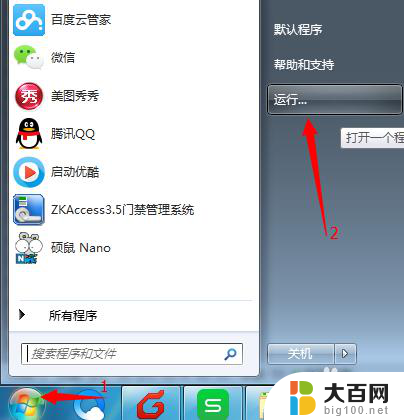
3.输入“services.msc”点击“确认”

4.在弹出的服务列表中找到“Print Spooler”,点击“停止”(不要关闭。稍后还需要用)
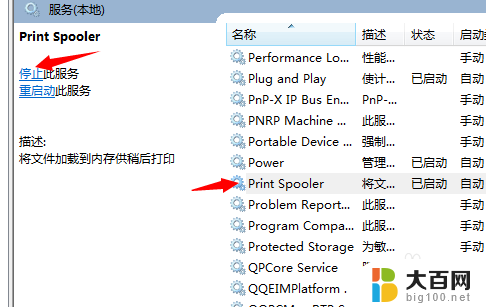
5.点击“开始”-“运行”-输入“spool”点击“确认”
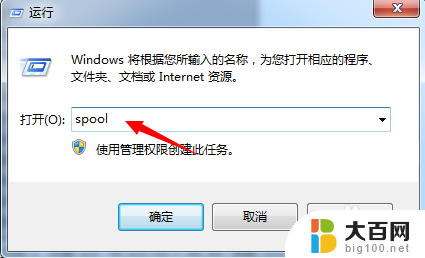
6.在弹出的窗口找到“PRINTERS”删除里面的文件(打印的文件不同,产生的缓存文件不同。不知道删除那个,都删除就行了)
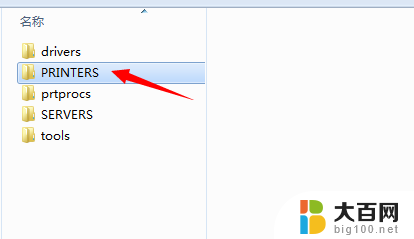
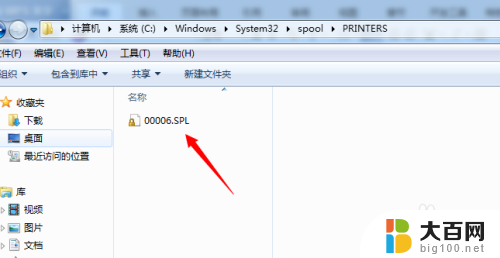
7.打开(第四步骤中未关的窗口),开启“Print Spooler”服务,可以正常使用打印机了
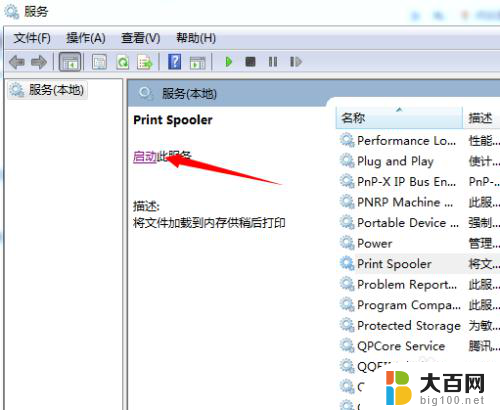
以上是关于如何解决打印机无法删除打印文档的全部内容,如果您遇到了相同的问题,可以参考本文中介绍的步骤来修复,希望对大家有所帮助。
打印机删除打印文档删不掉怎么办 删除打印机里无法删除的文件相关教程
- 打印机的文件删除不了怎么办 如何删除无法删除的打印机文件
- 删除的打印机怎么重新添加 打印机驱动删除方法
- wps删除打印线 虚线 wps删除打印线 虚线无法删除
- 怎么删除电脑打印过的内容 从打印机上删除已打印的文件
- word文档的水印怎么去掉 Word文档水印删除不了怎么办
- 打印机文档一直显示正在删除 打印机 文档一直显示删除中
- 打印机同名的打印机已经存在怎么删除 如何删除多余的打印机设备
- word文档怎么删除水印 word文档水印删除方法
- 无法删除指定的打印机端口 解决打印机端口删除时提示正在使用的方法
- 怎么去掉word里的水印 word文档水印删除方法
- 苹果进windows系统 Mac 双系统如何使用 Option 键切换
- win开机不显示桌面 电脑开机后黑屏无法显示桌面解决方法
- windows nginx自动启动 Windows环境下Nginx开机自启动实现方法
- winds自动更新关闭 笔记本电脑关闭自动更新方法
- 怎样把windows更新关闭 笔记本电脑如何关闭自动更新
- windows怎么把软件删干净 如何在笔记本上彻底删除软件
电脑教程推荐